Diese Funktion ermöglicht es, Tabs im Q-Dir-Datei-Explorer schnell und unkompliziert durch Klicken mit der mittleren Maustaste zu schließen. Dies ist besonders nützlich, um die Arbeitsoberfläche sauber und übersichtlich zu halten.
Um diese Option anzuwenden, suchen Sie sie im entsprechenden Menü.:
▶ Menü ▶ E&xtras ▶ Tab-s ▶ Schließen bei M-Maus Klick
▶ **Vorteile des schnellen Schließens von Tabs mit der mittleren Maustaste im Q-Dir-Datei-Explorer**
▶ **Beispiel-Szenarien für die Nutzung:**
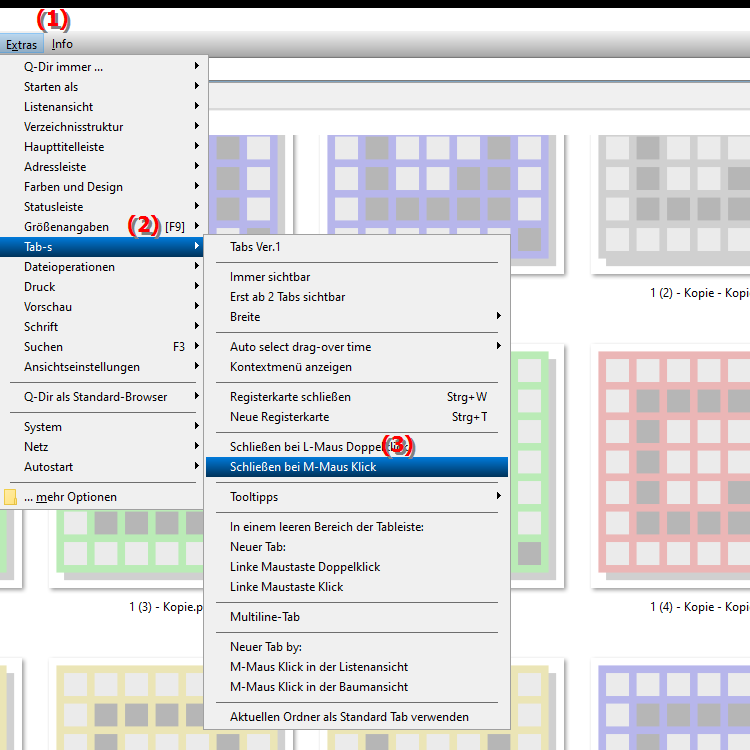
**Vorteile des schnellen Schließens von Tabs mit der mittleren Maustaste im Q-Dir-Datei-Explorer**
- Effizienz: Tabs können schneller geschlossen werden, ohne dass eine Tastenkombination benötigt wird. Dies beschleunigt die Arbeitsabläufe erheblich.
- Komfort: Nutzer können ihre Mausbewegungen optimieren, da das Schließen von Tabs mit der mittleren Maustaste eine intuitivere Handhabung ermöglicht.
- Multitasking: Bei der Arbeit mit mehreren geöffneten Tabs können Nutzer schnell zwischen verschiedenen Dateien und Ordnern navigieren, ohne Zeit mit dem Schließen von Tabs zu verlieren.
▶ Top Benutzerfragen zu mittleren Maustaste zum Schließen von Tabs, sowie Antworten:
**Beispiel-Szenarien für die Nutzung:**
1. Dateiorganisation: Beim Sortieren von Dateien in verschiedenen Ordnern können Nutzer schnell nicht mehr benötigte Tabs schließen, um den Überblick zu behalten.
2. Temporäre Dateien: Wenn temporäre Dateien oder Downloads in einem neuen Tab geöffnet wurden, können diese schnell geschlossen werden, nachdem der Benutzer sie überprüft hat.
3. Projektmanagement: Bei der Arbeit an Projekten, die mehrere Ordner erfordern, können Nutzer problemlos zwischen verschiedenen Tabs wechseln und nicht benötigte Tabs sofort schließen, um die Übersichtlichkeit zu erhöhen.
4. Fehlerbehebung: Bei der Fehlersuche in einem Dateisystem kann der Benutzer schnell irrelevante Tabs schließen, um sich auf die wesentlichen Dateien zu konzentrieren.
Top Benutzerfragen zu mittleren Maustaste zum Schließen von Tabs, sowie Antworten:
1. Frage: Wie kann ich im Windows-Datei-Explorer Q-Dir effizient Tabs schließen, um meine Arbeitsabläufe zu optimieren?
Antwort: Im Q-Dir-Datei-Explorer können Sie Tabs schnell schließen, indem Sie einfach mit der mittleren Maustaste auf den gewünschten Tab klicken. Dies ermöglicht eine schnelle Organisation Ihrer offenen Dateien und verbessert die Effizienz Ihrer Arbeitsabläufe in Windows.
2. Frage: Gibt es eine Möglichkeit, im Quad-Datei-Explorer Q-Dir Tabs mit einem Mausklick zu schließen, ohne die Tastatur zu verwenden?
Antwort: Ja, der Q-Dir-Datei-Explorer bietet die Funktion, Tabs durch einen Klick mit der mittleren Maustaste zu schließen. Dadurch können Sie Ihre Dateien im Windows-Umfeld schneller verwalten, ohne auf Tastenkombinationen zurückgreifen zu müssen.
3. Frage: Welche Vorteile bietet es, Tabs mit der mittleren Maustaste im Q-Dir-Datei-Explorer zu schließen, verglichen mit der Verwendung der Tastenkombinationen in Windows?
Antwort: Das Schließen von Tabs mit der mittleren Maustaste im Q-Dir bietet mehrere Vorteile: Es ist schneller, intuitiver und ermöglicht eine bessere Kontrolle über die Benutzeroberfläche. So können Sie in Windows einfacher zwischen Dateien und Ordnern navigieren.
4. Frage: Wie kann ich die Funktion zum Schließen von Tabs mit der mittleren Maustaste im Q-Dir-Datei-Explorer aktivieren oder anpassen?
Antwort: In den Einstellungen von Q-Dir können Sie die Funktion zum Schließen von Tabs mit der mittleren Maustaste aktivieren oder anpassen. Über die Menüoption "E&xtras" gelangen Sie zu den Tab-Einstellungen, wo Sie diese Funktion nach Ihren Bedürfnissen konfigurieren können.
5. Frage: Was sind die häufigsten Szenarien, in denen das Schließen von Tabs mit der mittleren Maustaste im Quad-Datei-Explorer nützlich ist?
Antwort: Häufige Szenarien umfassen das Organisieren von Dateien, die schnelle Bearbeitung von Projekten und das Management temporärer Downloads. Die Nutzung der mittleren Maustaste ermöglicht ein effektives Arbeiten im Q-Dir, besonders wenn viele Dateien gleichzeitig geöffnet sind.
6. Frage: Wie kann ich meinen Arbeitsbereich im Windows-Datei-Explorer Q-Dir durch das Schließen von Tabs mit der mittleren Maustaste aufgeräumter gestalten?
Antwort: Durch das Schließen nicht benötigter Tabs mit der mittleren Maustaste können Sie Ihren Arbeitsbereich im Q-Dir aufgeräumter gestalten. Dies hilft Ihnen, sich auf die relevanten Dateien zu konzentrieren und verhindert visuelle Ablenkungen.
7. Frage: Gibt es spezielle Tipps, um die Funktion zum Schließen von Tabs mit der mittleren Maustaste im Q-Dir-Datei-Explorer effektiver zu nutzen?
Antwort: Ja, um die Funktion effektiver zu nutzen, empfehlen wir, sich eine Liste der am häufigsten verwendeten Tabs zu erstellen. So können Sie beim Arbeiten schnell entscheiden, welche Tabs geschlossen werden sollten, um die Übersichtlichkeit im Q-Dir zu gewährleisten.
8. Frage: Wie verhält sich die Tab-Verwaltung im Q-Dir-Datei-Explorer im Vergleich zu anderen Windows-Datei-Explorer-Anwendungen?
Antwort: Im Vergleich zu anderen Windows-Datei-Explorer-Anwendungen bietet der Q-Dir eine leistungsfähigere und flexiblere Tab-Verwaltung. Die Möglichkeit, Tabs mit der mittleren Maustaste zu schließen, ermöglicht eine schnellere Navigation und bessere Organisation.
9. Frage: Kann ich im Q-Dir-Datei-Explorer auch mehrere Tabs gleichzeitig schließen, und wie funktioniert das in Verbindung mit der mittleren Maustaste?
Antwort: Während die mittlere Maustaste in erster Linie zum Schließen eines einzelnen Tabs verwendet wird, können Sie mehrere Tabs gleichzeitig schließen, indem Sie sie nacheinander mit der mittleren Maustaste anklicken. Dies optimiert den Prozess und spart Zeit.
10. Frage: Wie kann ich den Q-Dir-Datei-Explorer für meine speziellen Bedürfnisse im Umgang mit Dateien und Ordnern in Windows anpassen?
Antwort: Der Q-Dir-Datei-Explorer kann an Ihre speziellen Bedürfnisse angepasst werden, indem Sie die Einstellungen im Menü "E&xtras" durchsehen. Hier können Sie Funktionen wie das Schließen von Tabs mit der mittleren Maustaste aktivieren und andere benutzerdefinierte Anpassungen vornehmen, um Ihre Arbeit effizienter zu gestalten.
Keywords: translate, maustaste, mittleren, schließen, halten, durch, übersichtlich, unkompliziert, arbeitsoberfläche, besonders, ermöglicht, explorer, klick, erklärung, schnell, datei, frage, funktion, sauber, nützlich, klicken, diese, einem , Windows 10, 11, 12, 7, 8.1